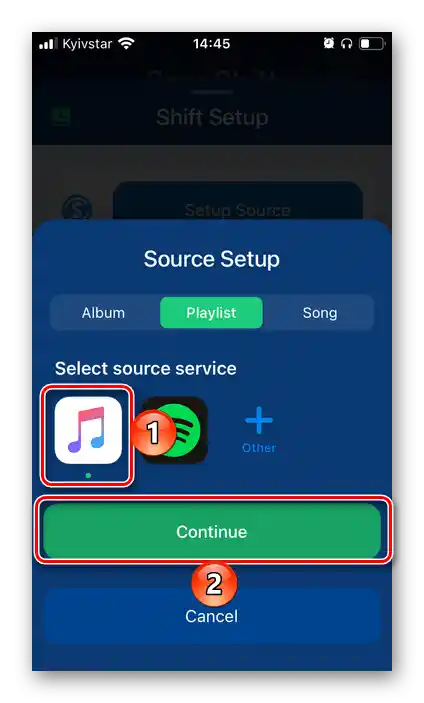Зміст:
Причина 1: Офлайн-режим
Власники підписки Spotify Premium можуть слухати музику навіть без підключення до мережі, попередньо завантаживши її на свій комп'ютер або мобільний пристрій. Найзручніше це робити в офлайн-режимі, активація якого і може стати причиною розглядуваної нами проблеми. Справа в тому, що після його включення всі інші треки, плейлисти та альбоми, крім раніше завантажених, стають недоступними – вони неактивні і не можуть бути відтворені. Рішення в даному випадку очевидне – слід повторно підключити додаток до інтернету. Про те, як це зробити, ми раніше писали в окремій статті, тільки потрібно виконати дії в зворотному порядку.
Докладніше: Як увімкнути офлайн-режим у Spotify
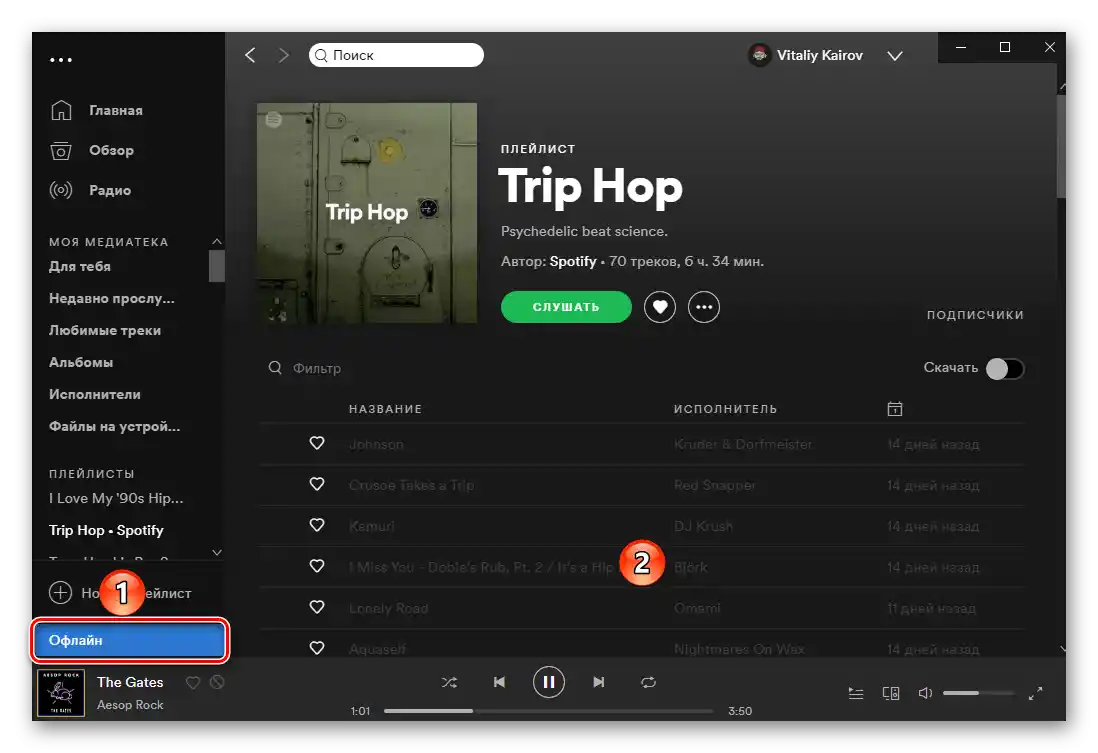
Причина 2: Блокування артиста або треку
Треки, яким ви поставили позначку "Не подобається" (доступно тільки для плейлистів "Відкриття тижня" та "Радар новинок"), і які належать тим виконавцям, яких ви заблокували, також стають недоступними в Spotify. Як і після переходу в офлайн-режим, вони неактивні і не можуть бути відтворені. Отже, для того щоб відновити їх, потрібно зняти блокування або прибрати свій "дизлайк". Зробити це допоможе представлена за посиланням нижче інструкція, але, як і в розглянутому вище випадку, діяти потрібно в зворотному порядку.
Докладніше: Як заблокувати артиста в Spotify
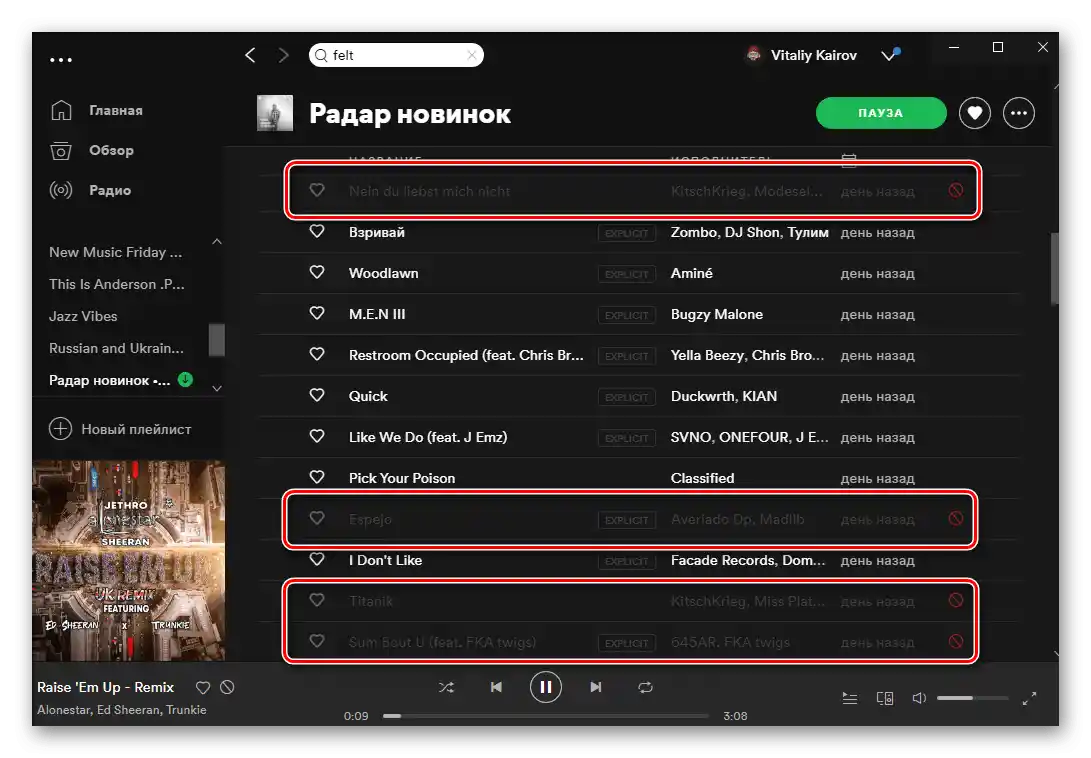
Примітка: Визначити треки, позначені "Не подобається", можна за значком, розташованим праворуч від їх назви (показано вище). Можливість блокування артистів та її скасування доступна лише в мобільних додатках (показано нижче).
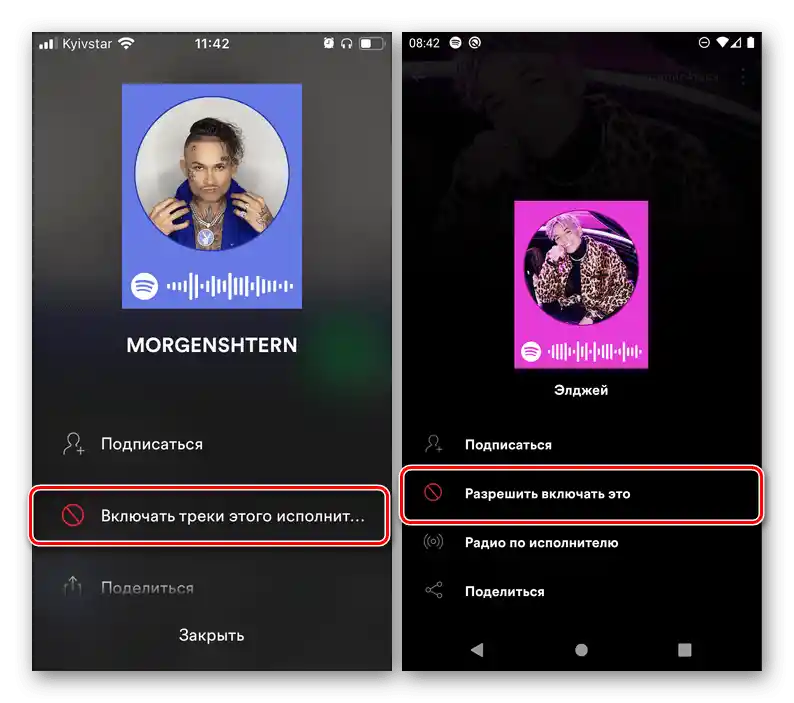
Причина 3: Фактична відсутність
Незважаючи на те, що музична бібліотека Spotify є найбільшою серед стрімінгових сервісів, деякі треки виконавців, альбоми, а іноді й усе їхнє творчість можуть бути відсутніми. Іноді ця проблема є тимчасовою – той чи інший артист випускає новий реліз ексклюзивно на одній платформі, наприклад, Apple Music, а через деякий час публікує його на інших. Але можливо й таке, що музика так і не буде додана з якихось суб'єктивних або юридичних міркувань. Рішенням, хоча й не найзручнішим, у цьому випадку є самостійна завантаження контенту, про що ми розповімо в останній частині статті.
Примітка: Якщо треки раніше були доступні в Spotify, але тепер ви перестали їх бачити, ознайомтеся з рекомендаціями з частини "Сховані та відображені недоступні треки" цієї статті. Можливо, з бібліотеки сервісу вони зникли з однієї з наступних причин.
Причина 4: Регіональні обмеження
Музика практично кожного більш-менш відомого артиста належить не йому особисто, а лейблам, які мають свої представництва на території різних країн. На жаль, серед останніх не завжди опиняються всі ті, де працює Spotify, і, власне, та, що вказана у вашому акаунті. У такому випадку частина або все творчість виконавця можуть бути недоступними. Можливо й таке, що постачальники контенту самі вирішують не публікувати треки в певному регіоні або ж їхні права на нього там просто не поширюються. Але це не означає, що з часом музичні композиції не з'являться в сервісі, просто невідомо, коли це станеться.
Єдиним рішенням у такому випадку є зміна країни, в якій була зареєстрована обліковий запис Spotify.Але для цього, по-перше, потрібно знати, де точно доступна музика, яку ви хочете слухати, по-друге, бути готовим платити за Premium-підписку значно більше, по-третє, мати спосіб оплати (банківську картку або рахунок PayPal), виданий цією країною. Але не виключено, що ви зіткнетеся з іншими обмеженнями, в тому числі і аналогічними – відсутністю деяких треків. Так, наприклад, якщо акаунт буде прив'язаний до США, в ньому точно знайдеться більша частина закордонної музики, а от з вітчизняною виникнуть проблеми.
Докладніше:
Як зареєструватися в Спотифай
Як змінити країну в Спотифай
Як оформити підписку Спотифай Преміум
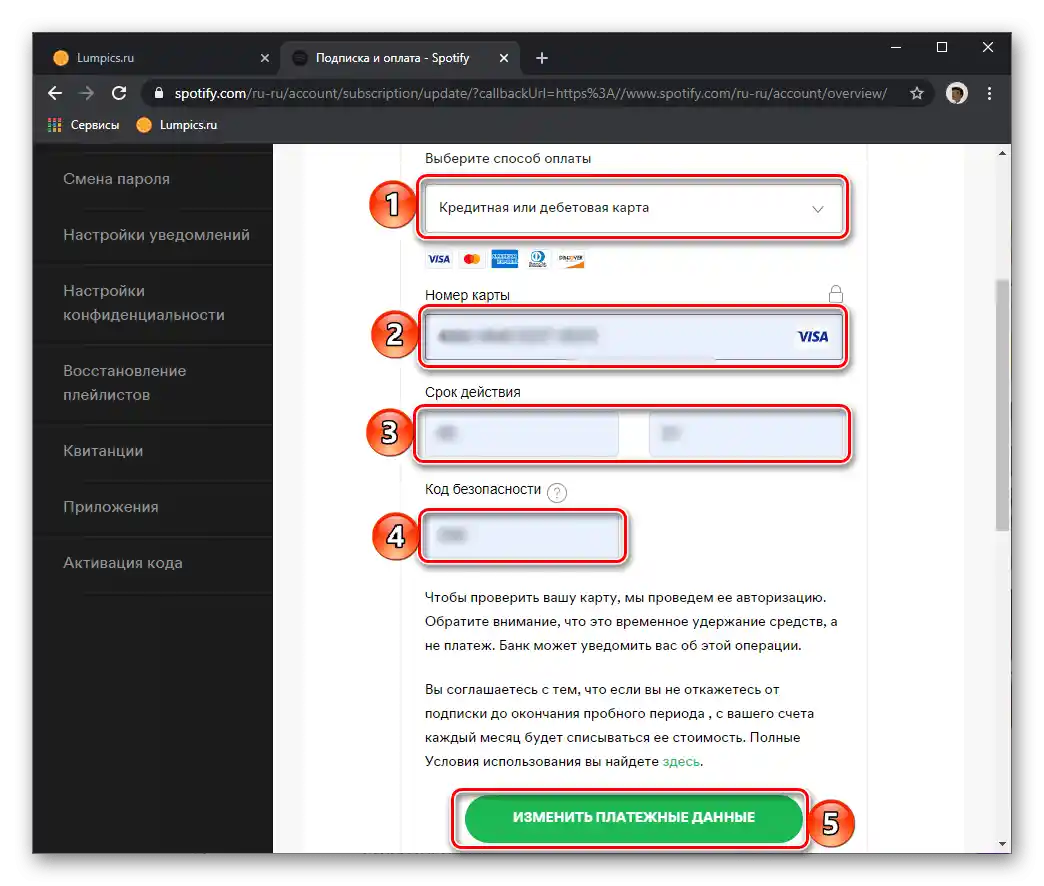
Причина 5: Обмеження доступу
Ще однією причиною, чому треки виявляються недоступними в Spotify, є обмеження доступу до них. Наприклад, пісня може бути заблокована через порушення авторських прав або, що теж іноді трапляється, державного законодавства. В обох випадках проблема може виявитися як тимчасовою, так і постійною – можливо, по завершенні розглядів музика повернеться в сервіс, але також можливо, що цього не відбудеться ніколи. Як і в випадку з фактичним відсутністю треків, розглянутим нами в першій частині статті, виправити тут нічого не вдасться.
Причина 6: Зміна метаданих
Артисти та постачальники контенту можуть не тільки самостійно публікувати свою музику в Спотифай або, навпаки, видаляти її з бібліотеки сервісу, але й вносити деякі зміни. Серед таких коригування назви, наприклад, з метою додавання або, навпаки, видалення якоїсь інформації, або переміщення треку з одного релізу в інший (з альбому в збірник і навпаки, з синглу в альбом і навпаки, з альбому одного артиста в альбом іншого і т. д.). У такому випадку недоступною виявляється не композиція в цілому, а її конкретна інтерпретація. Для того щоб знайти і додати до себе в медіатеку змінену версію, необхідно скористатися пошуком, вказавши ім'я виконавця та назву, або повністю вивчити вміст сторінки артиста.Про те, як все це зробити, раніше ми розповідали в окремих інструкціях.
Докладніше:
Функція пошуку в Spotify
Як знайти та додати трек у свою медіатеку Spotify
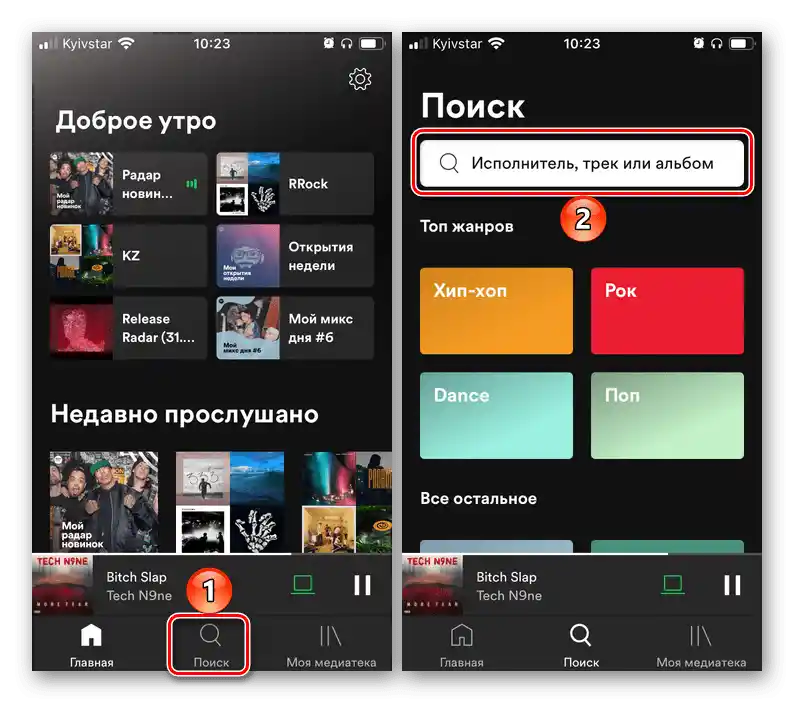
Сховати та відобразити недоступні треки
Музика, яка недоступна в Спотифай з однієї з вказаних нами вище причин (за винятком перших двох), може як відображатися в плейлистах і на сторінках артистів (вона неактивна і не програється), так і відсутня в них. Це залежить від того, що встановлено в налаштуваннях програми для ПК або мобільного додатку. Розглянемо, як перевірити та/або змінити цей параметр у різних версіях сервісу.
Комп'ютер
- Відкрийте "Налаштування" програми.
- Прокрутіть їх вниз до блоку "Параметри відображення".
- Переведіть у активне положення перемикач навпроти пункту "Показувати в плейлистах недоступні треки", якщо хочете їх бачити, або, навпаки, залиште його вимкненим.
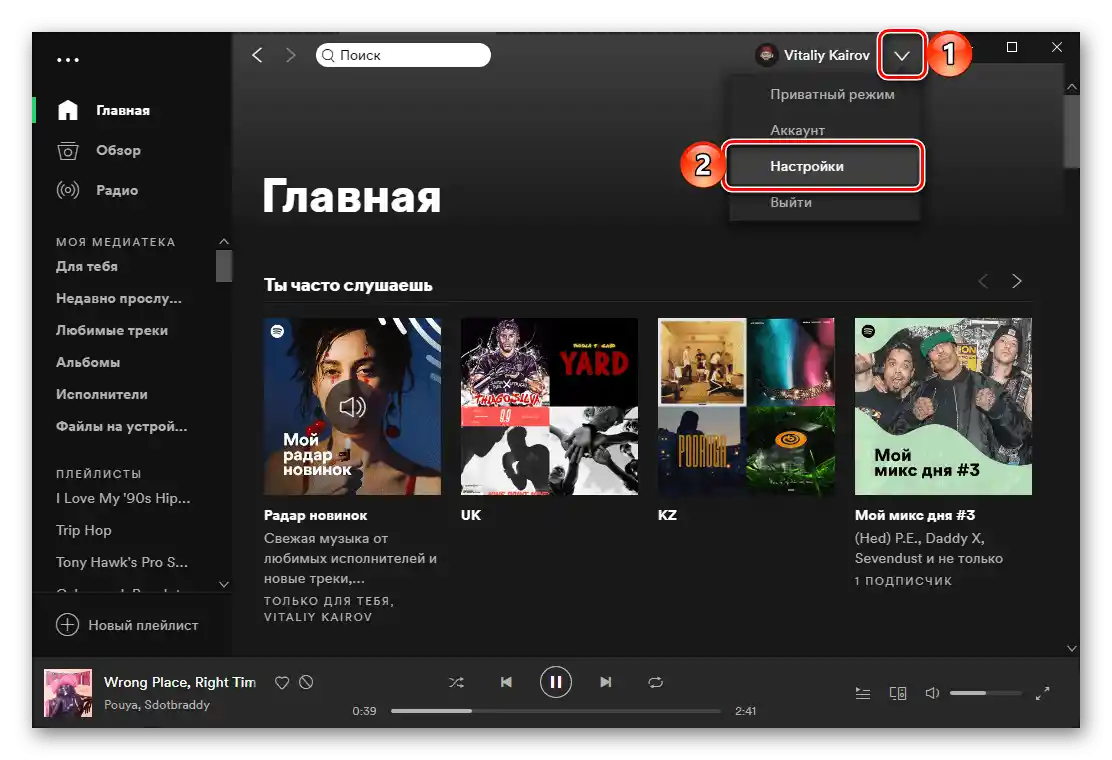
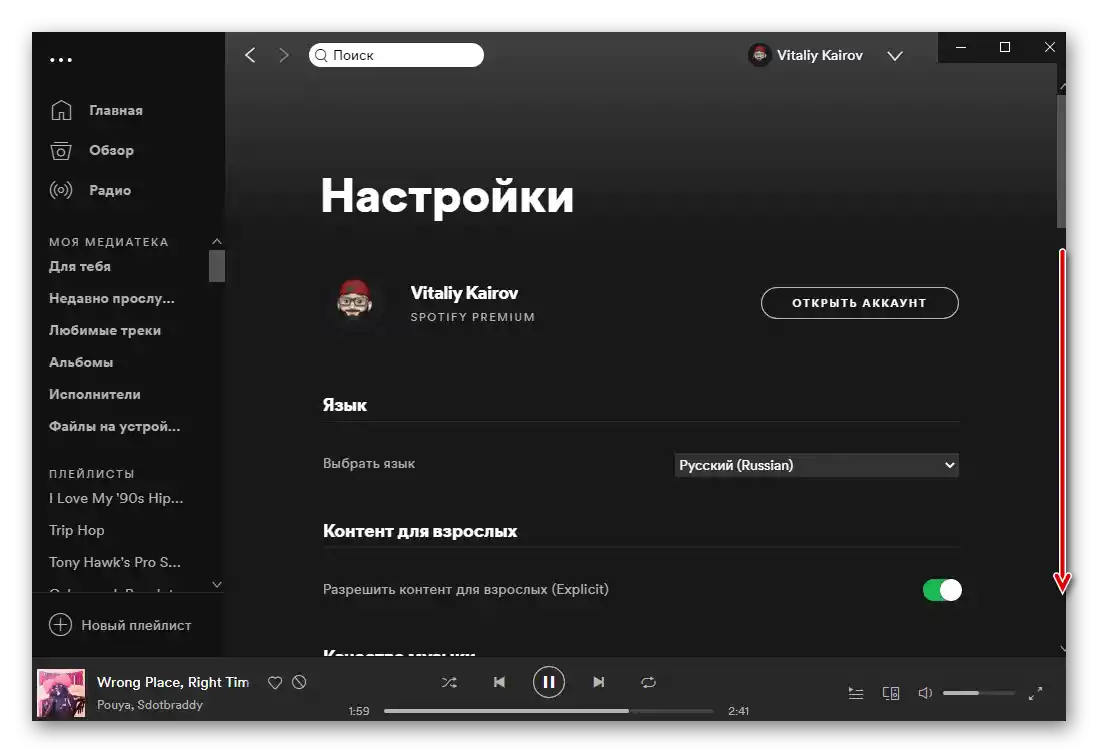
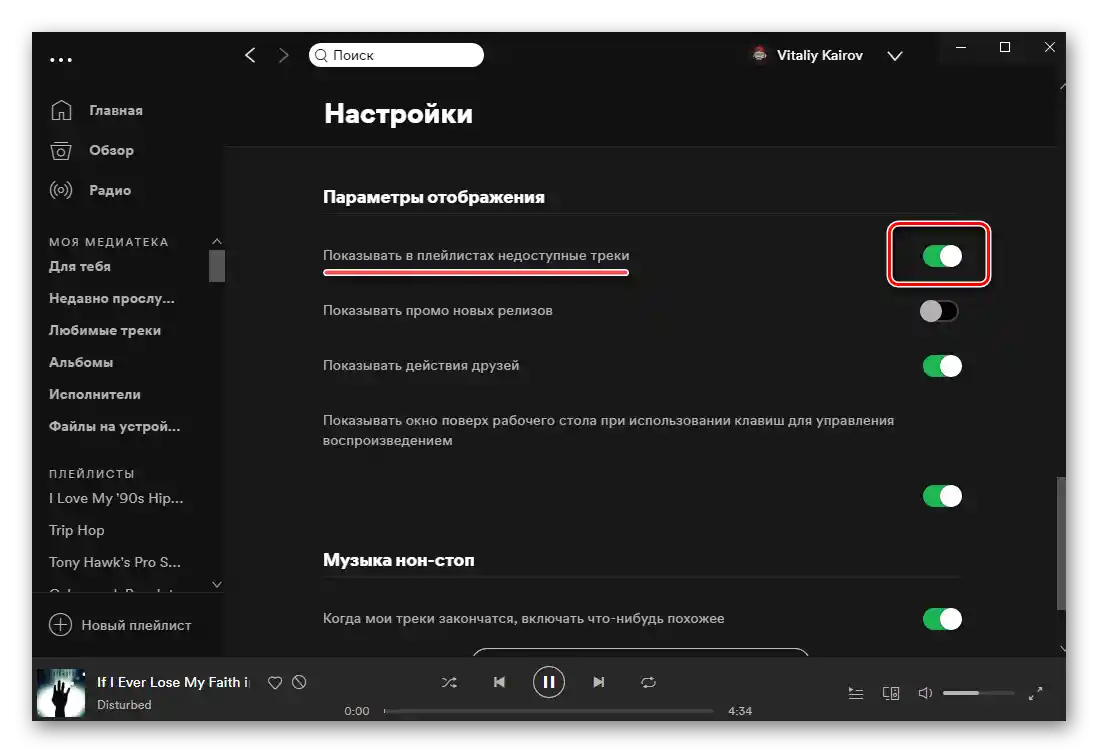
Android
- Перебуваючи на вкладці "Головна" мобільного додатку, відкрийте його "Налаштування" — значок шестерні, розташований у правому верхньому куті.
- Прокрутіть відкриту сторінку трохи вниз.
- Активуйте перемикач "Недоступні треки", якщо хочете їх бачити, або вимкніть його, щоб приховати.
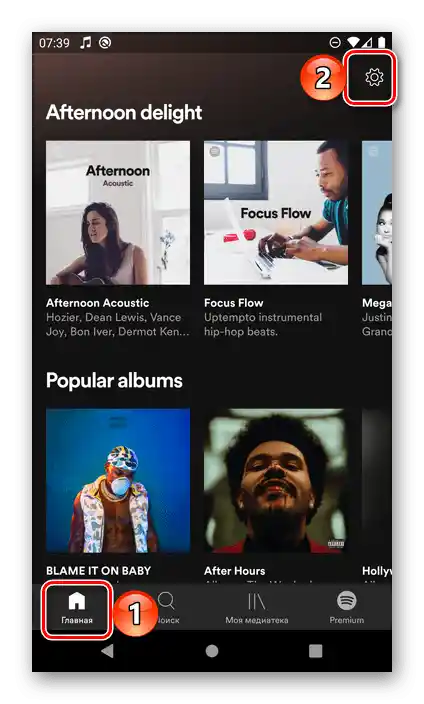
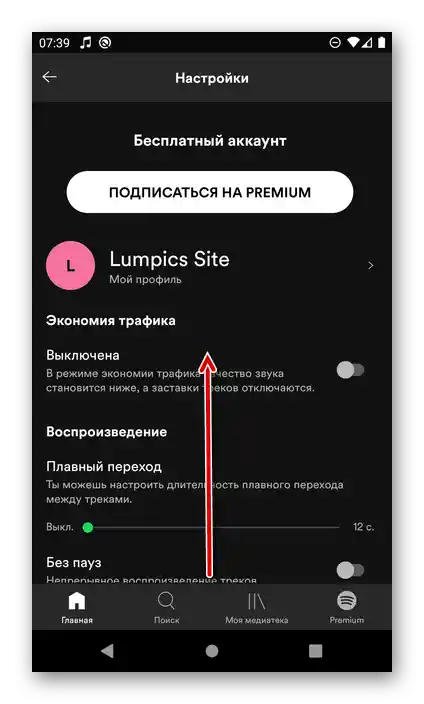
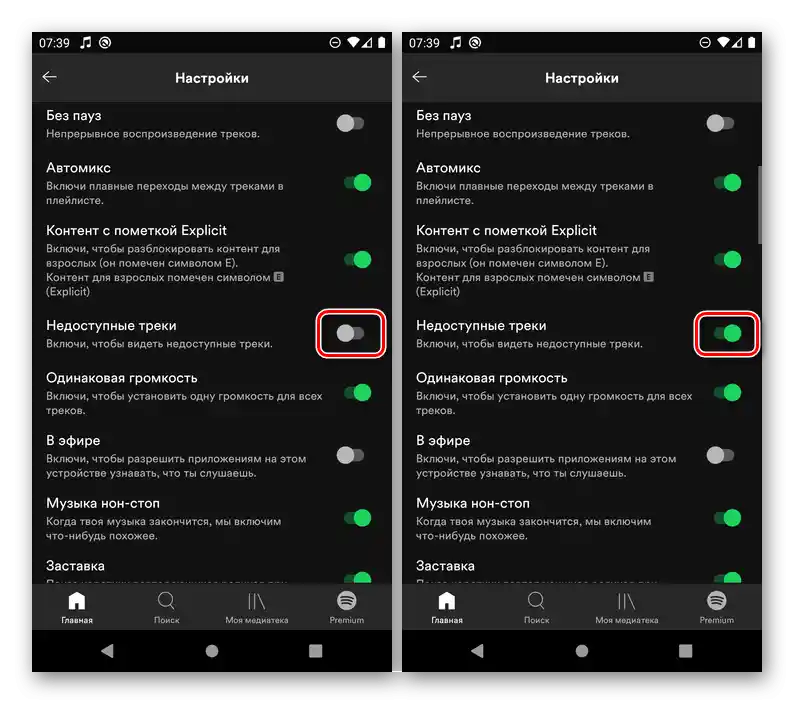
iPhone
- З вкладки "Головна" викличте "Налаштування" мобільного додатку.
- Відкрийте розділ "Відтворення".
- Вимкніть перемикач "Сховати недоступні треки", якщо не хочете їх бачити, або, навпаки, увімкніть його, щоб ці композиції відображалися у списках відтворення.
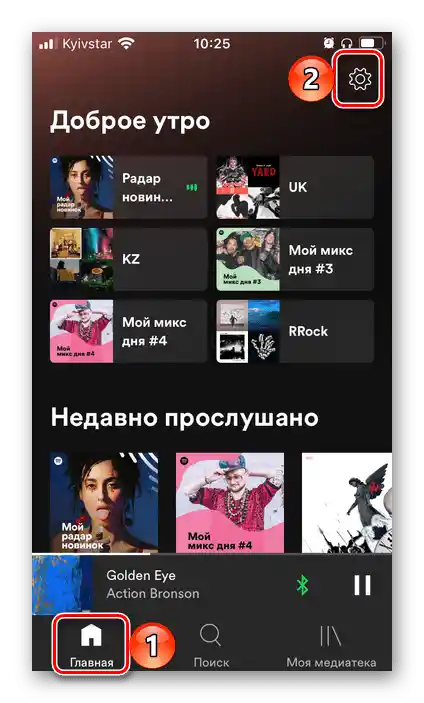
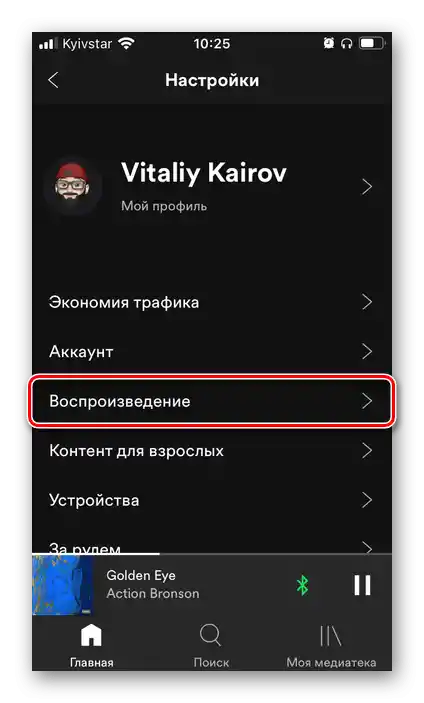
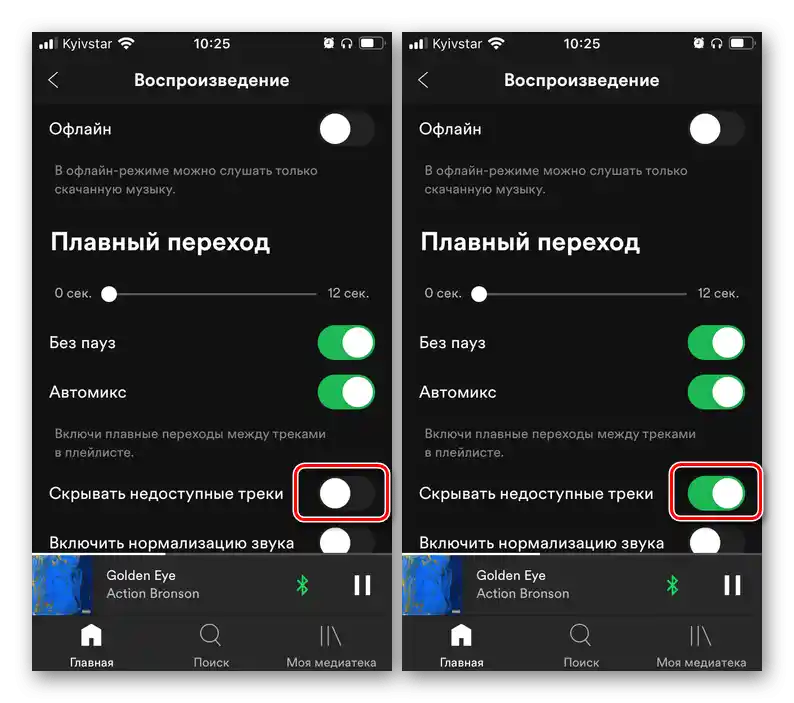
Додавання недоступних треків у Spotify
З якої б причини ті чи інші музичні композиції не були недоступними в Spotify, їх все ж можна додати до своєї медіатеки. Правда, тільки в тому випадку, якщо вони є у вас на комп'ютері у вигляді локальних файлів. Наприклад, раніше купувалися в iTunes, Google Play або на інших платформах, або, що не зовсім законно, оцифровувалися з оптичних накопичувачів. Після того як ця музика буде завантажена через програму, її можна зробити доступною в мобільних додатках та інших версіях сервісу – для цього достатньо створити плейлист. Більш детально про всі нюанси цієї процедури ми раніше розповідали в окремій статті.
Докладніше: Як завантажити свою музику в Спотифай
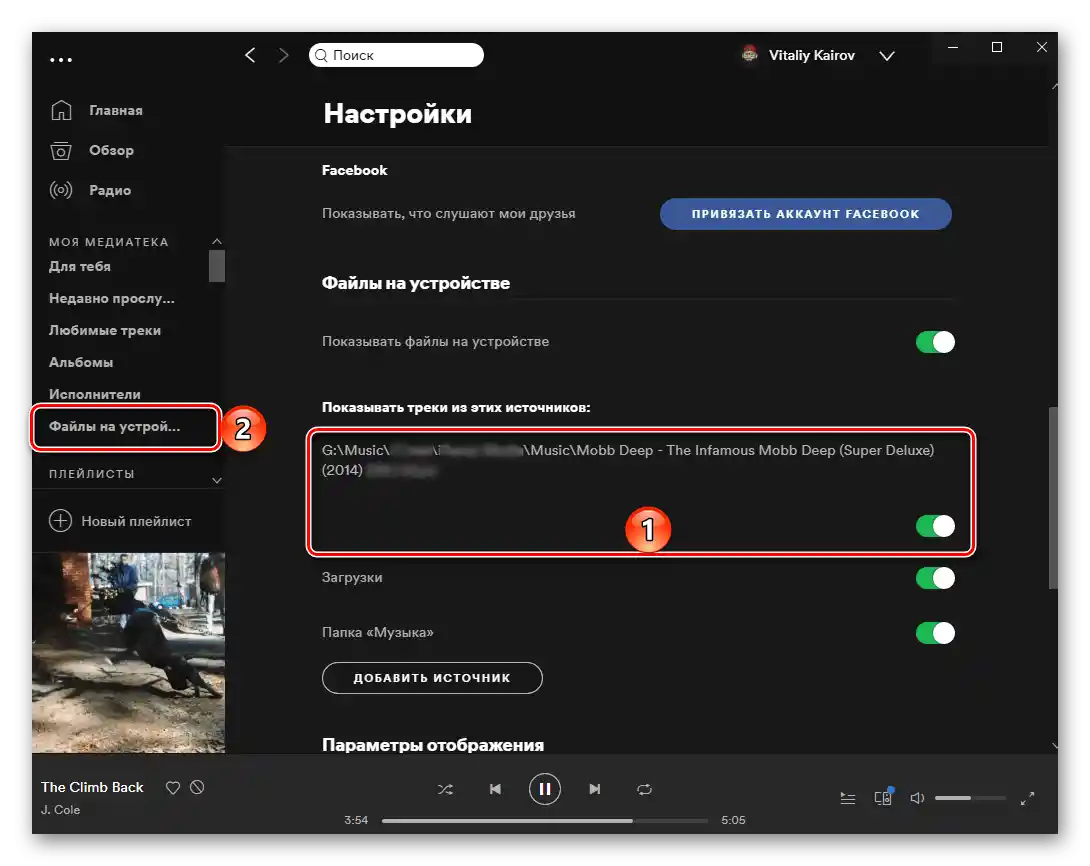
Окрім самостійного додавання, у Spotify також можна перенести свою музику з інших популярних сервісів, — цій темі на нашому сайті присвячена окрема інструкція.
Докладніше: Як перенести музику в Спотифай